Instagram से संपर्क कैसे डिस्कनेक्ट करें
इंस्टाग्राम सामाजिक मीडिया नायक / / September 04, 2022

अंतिम बार अद्यतन किया गया
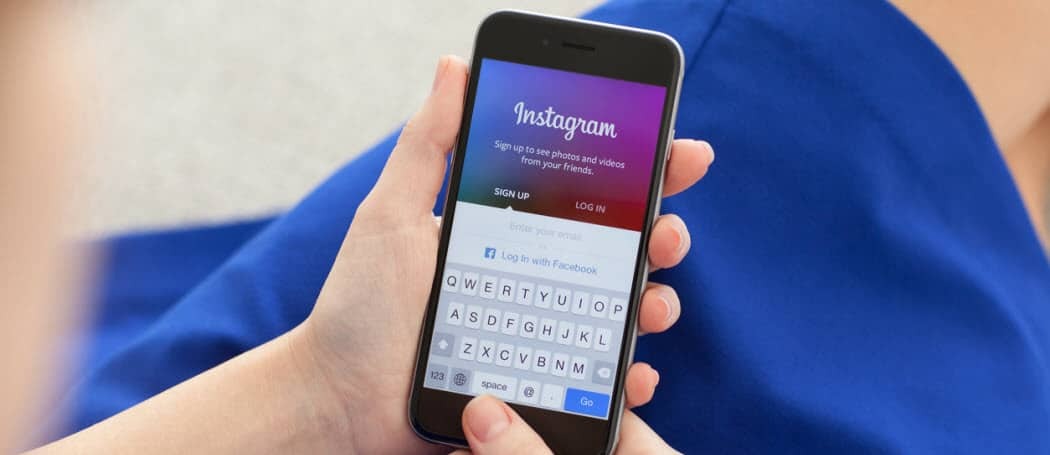
क्या आप Instagram को अपनी फ़ोन संपर्क सूची तक पहुँचने से रोकना चाहते हैं? इस गाइड का उपयोग करके Instagram से संपर्कों को डिस्कनेक्ट करने का तरीका जानें।
यदि आप अपने फ़ोन पर Instagram का उपयोग करते हैं, तो आप ऐप को अपने संपर्कों तक पहुँचने की अनुमति दे सकते हैं। यह Instagram को उन लोगों के लिए अन्य खातों का सुझाव देने की अनुमति देता है जिन्हें आप जानते हैं, लेकिन यह आपकी गोपनीयता के लिए एक अच्छा विचार नहीं है।
आप यह तय कर सकते हैं कि आप किसी बड़े निगम को अपनी संपर्क सूची तक निरंकुश पहुंच नहीं देने देंगे। अच्छी खबर यह है कि आपके संपर्कों को Instagram पर जाने से रोकना और पहले से समन्वयित किसी भी संपर्क को हटाना संभव है।
यहां इंस्टाग्राम से कॉन्टैक्ट्स को डिस्कनेक्ट करने का तरीका बताया गया है।
संपर्कों को Instagram से जोड़ने से क्या होता है?
जब आप पहली बार Instagram के लिए साइन अप करते हैं, तो आपसे पूछा जाएगा कि क्या आप अपने Instagram खाते को अपने डिवाइस की संपर्क सूची से कनेक्ट करना चाहते हैं। ऐसा करने से Instagram को आपकी संपर्क सूची में शामिल सभी लोगों को देखने की अनुमति मिलती है।
Instagram तब इस जानकारी का उपयोग आपकी संपर्क सूची के लोगों के आधार पर अन्य खातों का अनुसरण करने की अनुशंसा करने के लिए करता है। यह अन्य उपयोगकर्ताओं को भी खातों की अनुशंसा करने के लिए आपकी संपर्क जानकारी का उपयोग करेगा।
यदि आप किसी और के संपर्क में हैं, और वे अपने संपर्कों को Instagram के साथ साझा करते हैं, तो उस व्यक्ति या उनके संपर्कों में अन्य लोगों को आपके Instagram खाते की अनुशंसा की जा सकती है।
इंस्टाग्राम पर कॉन्टैक्ट्स को सिंकिंग से कैसे डिस्कनेक्ट करें
इंस्टाग्राम का स्वामित्व फेसबुक के पीछे कंपनी मेटा के पास है। जाहिर है, आप नहीं चाहते कि मेटा (या फेसबुक) को आपकी सभी संपर्क जानकारी तक पहुंच प्राप्त हो।
यदि आपने पहली बार साइन अप करते समय Instagram को अपने संपर्कों तक पहुँचने की अनुमति दी थी, तो आप Instagram से अपने संपर्कों को डिस्कनेक्ट करके उस पहुँच को रद्द करने का विकल्प चुन सकते हैं। यह आपके संपर्कों को Instagram के साथ समन्वयित करने से रोकेगा लेकिन यह उन लोगों को नहीं हटाएगा जो पहले से समन्वयित हैं। आप अगले भाग में दिए गए निर्देशों का पालन करके उन संपर्कों को हटा सकते हैं।
Instagram से संपर्कों को डिस्कनेक्ट करने के लिए:
- खोलें instagram अपने फोन पर ऐप।
- थपथपाएं प्रोफ़ाइल निचले दाएं कोने में आइकन।
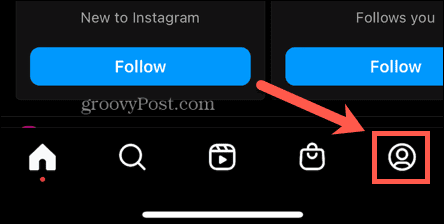
- थपथपाएं मेन्यू ऊपरी दाएं कोने में आइकन।
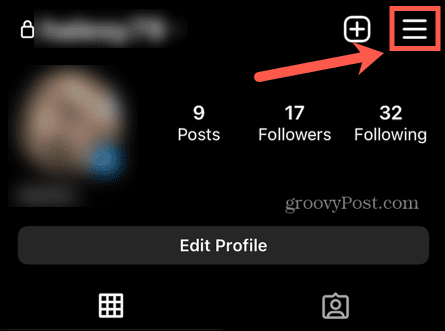
- चुनना समायोजन.
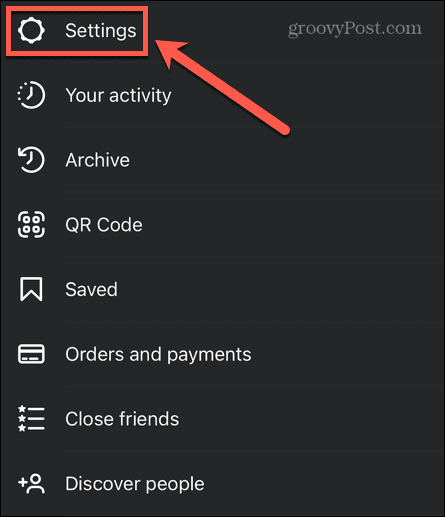
- नल खाता.
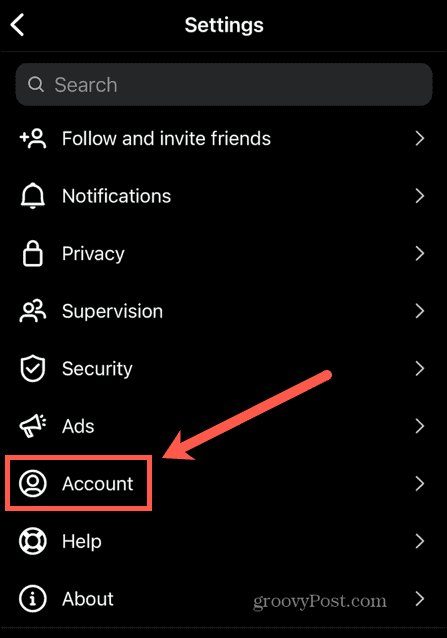
- चुनना संपर्क सिंकिंग.
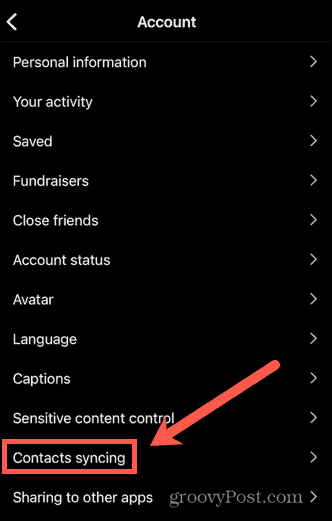
- टॉगल करें संपर्क कनेक्ट करें पर स्विच बंद.
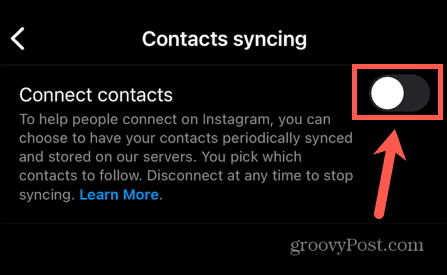
- नल डिस्कनेक्ट अपने निर्णय की पुष्टि करने के लिए।
अपने इंस्टाग्राम अकाउंट से सिंक किए गए कॉन्टैक्ट्स को कैसे डिलीट करें
Instagram से संपर्कों को डिस्कनेक्ट करने से कोई भी नया संपर्क Instagram पर जाने से रुक जाएगा. हालाँकि, यह पहले से समन्वयित किसी भी चीज़ को नहीं हटाता है।
आप अपने इंस्टाग्राम अकाउंट में लॉग इन करके अपने सिंक किए गए कॉन्टैक्ट्स को लैपटॉप या डेस्कटॉप से डिलीट कर सकते हैं।
अपने Instagram खाते से समन्वयित संपर्कों को हटाने के लिए:
- में लॉग इन करें इंस्टाग्राम वेबसाइट अपने पीसी, मैक या क्रोमबुक पर।
- ऊपरी दाएं कोने में अपनी प्रोफ़ाइल छवि चुनें।
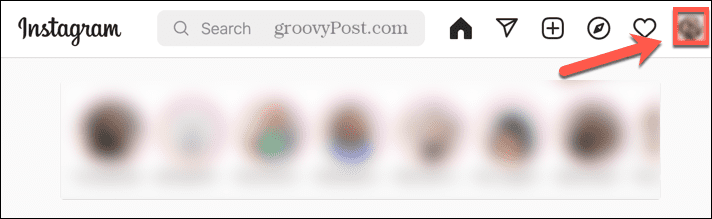
- चुनना प्रोफ़ाइल.
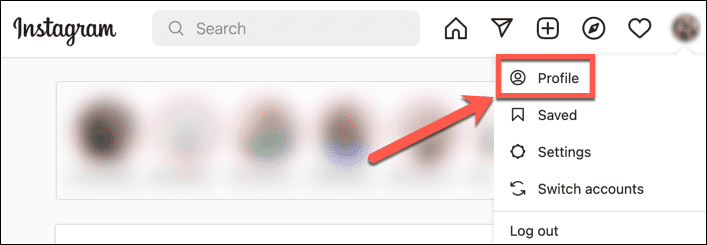
- क्लिक प्रोफ़ाइल संपादित करें.
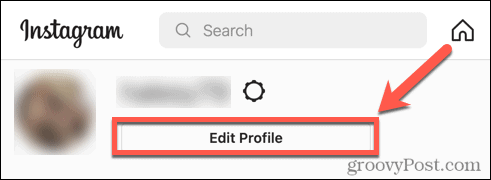
- बाएं हाथ के मेनू से, चुनें संपर्क प्रबंधित करें.
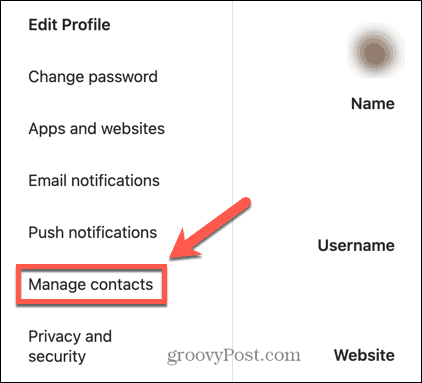
- क्लिक सभी हटा दो अपने सभी संपर्कों को हटाने के लिए।
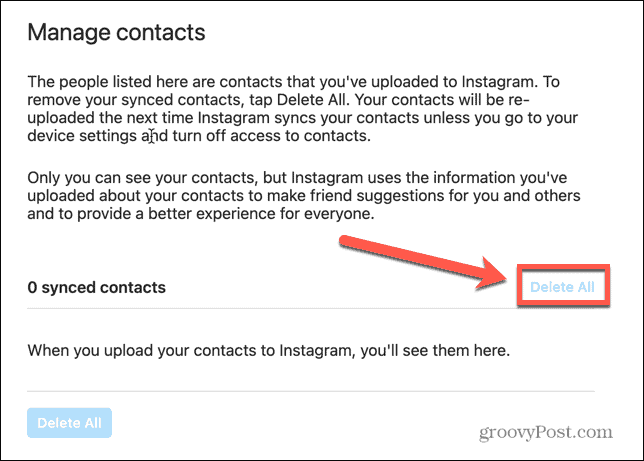
- अपने निर्णय की पुष्टि करें—हटाने की प्रक्रिया पूरी होने में 90 दिन तक लग सकते हैं।
इंस्टाग्राम पर नियंत्रण रखें
Instagram से संपर्कों को डिस्कनेक्ट करने का तरीका सीखना यह सुनिश्चित करता है कि आपके संपर्क निजी रहें और गोपनीयता के लिए कम-से-कम तारकीय प्रतिष्ठा वाली कंपनी द्वारा पहुंच योग्य नहीं है। हालाँकि, ऐसे अन्य तरीके हैं जिनसे आप अपने Instagram डेटा को सुरक्षित रख सकते हैं।
यह हमेशा एक अच्छा विचार है Instagram पर दो-कारक प्रमाणीकरण सक्षम करें अपने खाते में सुरक्षा की एक अतिरिक्त परत जोड़ने के लिए। आप भी कर सकते हैं अपने Instagram डेटा की एक प्रति डाउनलोड करें यह पता लगाने के लिए कि कंपनी आपके बारे में क्या डेटा रखती है।
यदि आप तय करते हैं कि आप वास्तव में अपने डेटा के साथ Instagram पर भरोसा नहीं करते हैं, तो आप हमेशा कर सकते हैं अपना इंस्टाग्राम अकाउंट डिलीट करें पूरी तरह।
अपनी विंडोज 11 उत्पाद कुंजी कैसे खोजें
यदि आपको अपनी विंडोज 11 उत्पाद कुंजी को स्थानांतरित करने की आवश्यकता है या ओएस की एक साफ स्थापना करने के लिए बस इसकी आवश्यकता है,...
Google क्रोम कैश, कुकीज़ और ब्राउज़िंग इतिहास को कैसे साफ़ करें
Chrome आपके ब्राउज़र के प्रदर्शन को ऑनलाइन अनुकूलित करने के लिए आपके ब्राउज़िंग इतिहास, कैशे और कुकीज़ को संग्रहीत करने का एक उत्कृष्ट कार्य करता है। उसका तरीका है...
इन-स्टोर मूल्य मिलान: स्टोर में खरीदारी करते समय ऑनलाइन मूल्य कैसे प्राप्त करें
इन-स्टोर खरीदने का मतलब यह नहीं है कि आपको अधिक कीमत चुकानी होगी। मूल्य-मिलान गारंटी के लिए धन्यवाद, आप खरीदारी करते समय ऑनलाइन छूट प्राप्त कर सकते हैं ...
